win10改后缀改不了文件类型怎么办 win10改后缀改不了文件类型如何解决
更新时间:2023-08-31 10:22:22作者:skai
我们经常使用win10操作系统的小伙伴应该都知道,我们的win10电脑文件后缀代表着文件的类型,通常我们只要修改这个后缀就可以修改文件类型了,但是最近有小伙伴遇到了修改文件后缀但是文件类型没有改变的情况,那么win10改后缀改不了文件类型怎么办呢?接下来小编就教给大家win10改后缀改不了文件类型如何解决,一起来看看吧。
具体方法:
1、首先我们点击“此电脑”,在展开的菜单中选择“查看”
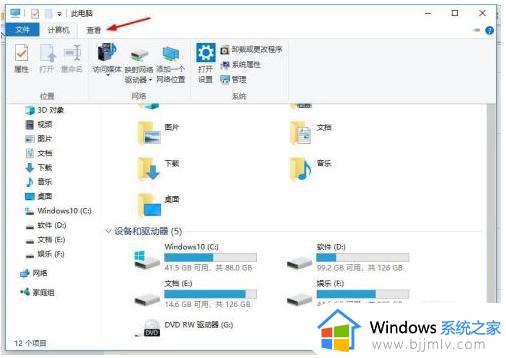
2、将选项卡切换至“查看”,找到“选项”
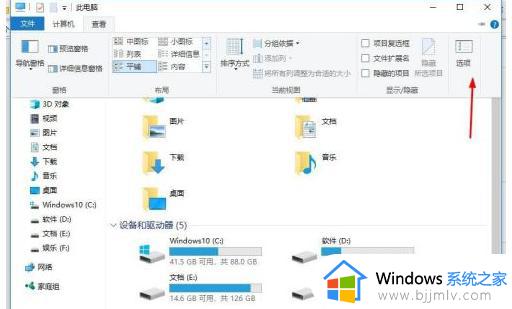
3、打开“文件夹选项”点击“查看”
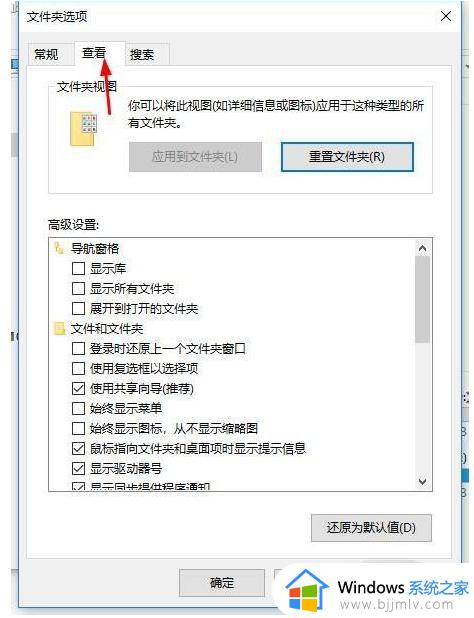
4、找到“隐藏已知文件类型的扩展名”并将其取消勾选,点击“确定”
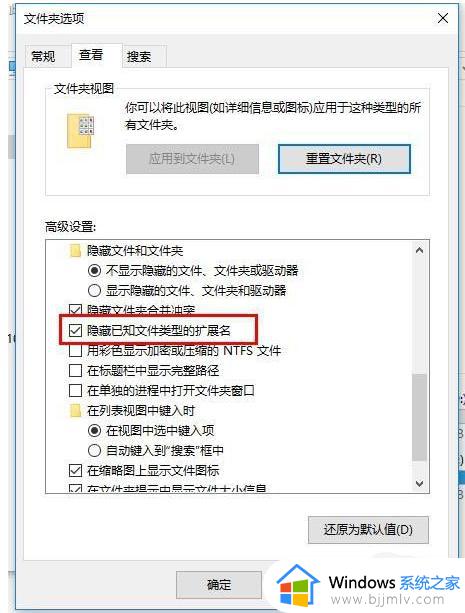
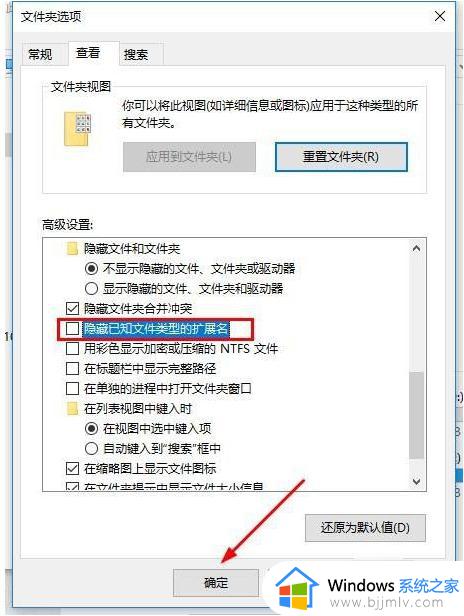
5、此时隐藏的后缀名就会显示出来,这首我们就可以修改后缀名了
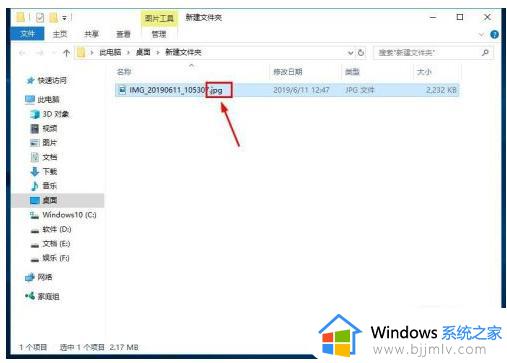
6、选择文件右击“重命名”
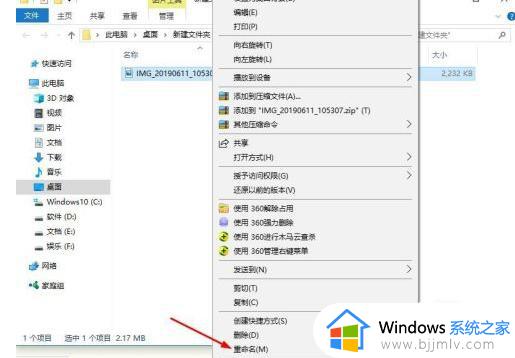
7、选择后缀名并更改即可。
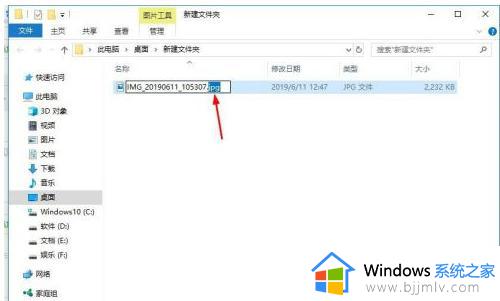
以上全部内容就是小编带给大家的win10改后缀改不了文件类型解决方法详细内容分享啦,小伙伴们如果你们有需要的话就快看看小编的内容,希望本文可以帮助到大家。
win10改后缀改不了文件类型怎么办 win10改后缀改不了文件类型如何解决相关教程
- win10如何更改文件类型后缀?win10怎么改文件后缀名类型
- 如何更改文件类型win10 win10怎么改文件类型
- win10文件类型修改步骤 win10如何修改文件类型
- win10改文件类型的方法 windows10怎么更改文件类型
- win10改文件名后缀如何操作 win10怎么修改文件名后缀
- win10如何改文件格式后缀 win10怎么修改文件格式后缀名
- win10怎么更改文件格式后缀 win10系统如何更改文件后缀
- win10系统怎么修改文件后缀名 win10系统如何更改文件后缀名
- win10文件后缀如何修改 win10电脑怎么更改文件后缀
- win10怎么修改文件后缀名格式 win10如何更改文件后缀格式
- win10如何看是否激活成功?怎么看win10是否激活状态
- win10怎么调语言设置 win10语言设置教程
- win10如何开启数据执行保护模式 win10怎么打开数据执行保护功能
- windows10怎么改文件属性 win10如何修改文件属性
- win10网络适配器驱动未检测到怎么办 win10未检测网络适配器的驱动程序处理方法
- win10的快速启动关闭设置方法 win10系统的快速启动怎么关闭
win10系统教程推荐
- 1 windows10怎么改名字 如何更改Windows10用户名
- 2 win10如何扩大c盘容量 win10怎么扩大c盘空间
- 3 windows10怎么改壁纸 更改win10桌面背景的步骤
- 4 win10显示扬声器未接入设备怎么办 win10电脑显示扬声器未接入处理方法
- 5 win10新建文件夹不见了怎么办 win10系统新建文件夹没有处理方法
- 6 windows10怎么不让电脑锁屏 win10系统如何彻底关掉自动锁屏
- 7 win10无线投屏搜索不到电视怎么办 win10无线投屏搜索不到电视如何处理
- 8 win10怎么备份磁盘的所有东西?win10如何备份磁盘文件数据
- 9 win10怎么把麦克风声音调大 win10如何把麦克风音量调大
- 10 win10看硬盘信息怎么查询 win10在哪里看硬盘信息
win10系统推荐